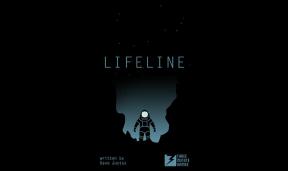Come correggere l'errore RESOURCE NOT OWNED in Windows 10?
Risoluzione Dei Problemi Di Windows Guida Alla Risoluzione Dei Problemi / / August 04, 2021
Annunci
La schermata blu degli errori di morte in Windows 10 non è così comune, ma quelli che ne soffrono sicuramente lo hanno duro. Una di queste schermate blu di errore di morte è l'errore "RISORSA NON DI PROPRIETÀ". Questo potrebbe essere visualizzato nel tuo sistema se stai utilizzando una versione obsoleta di Windows 10 o una versione obsoleta dei driver installati su di essa. Ci sono alcuni modi per correggere questo errore e qui daremo un'occhiata a tutti loro.
Anche se riesci a far funzionare il tuo sistema dopo un tentativo di riavvio, non dovresti prendere quella correzione temporanea come soluzione. Se l'errore non viene risolto, è possibile che anche i dati sul sistema vengano danneggiati. Qui in questo articolo, esamineremo tutti i modi collaudati per correggere questo errore di sistema di Windows 10. Quindi, senza ulteriori indugi, entriamo nel vivo.

Sommario
-
1 Come correggere l'errore di risorsa non di proprietà in Windows 10?
- 1.1 Aggiorna Windows:
- 1.2 Aggiorna i driver:
- 1.3 Controlla il tuo disco rigido:
- 1.4 Esegui SFC:
- 1.5 Esegui DISM:
- 1.6 Testa la tua RAM:
- 1.7 Disinstallare le applicazioni non necessarie:
- 1.8 Disabilita i programmi non necessari all'avvio di Windows:
- 1.9 Pulisci Installa di nuovo Windows:
Come correggere l'errore di risorsa non di proprietà in Windows 10?
In primo luogo, inizieremo con le soluzioni più comuni e facili. Passeremo alle soluzioni più complesse per questo problema.
Annunci
Aggiorna Windows:
Nel tempo, il tuo sistema mostrerà alcuni bug e se vuoi risolverli, dovrai aggiornare il tuo software di sistema all'ultima versione ogni volta che esce una nuova versione. Quindi, se hai problemi o errori visualizzati sul tuo computer, considera l'aggiornamento di Windows alla versione più recente.
È possibile eseguire facilmente l'aggiornamento tramite la sezione Aggiornamento di Windows delle Impostazioni di Windows. Ma se riscontri problemi durante l'installazione degli aggiornamenti di Windows 10 tramite le impostazioni, installa l'applicazione dell'assistente di Windows Update e servirà subito al tuo scopo.
Se l'aggiornamento non ha aiutato a correggere l'errore Risorsa non di proprietà, provare la soluzione successiva indicata di seguito.
Aggiorna i driver:
La schermata blu degli errori di morte è principalmente correlata ai driver. Potresti avere tutti i driver installati sul tuo sistema, ma forse hai solo le versioni obsolete. In tal caso, è necessario aggiornare immediatamente i driver. Puoi utilizzare un'applicazione di terze parti per controllare automaticamente lo stato dei driver del tuo sistema e installare la versione più recente di tutti i driver. Oppure puoi controllare e installare manualmente i driver più recenti dal sito web del produttore. Se scarichi i driver dal sito web del produttore, assicurati che il numero di modello sul sito web corrisponda a quello che hai in tuo possesso.
Se anche l'aggiornamento dei driver all'ultima versione non ti ha fatto bene, passa alla potenziale soluzione successiva.
Annunci
Controlla il tuo disco rigido:
- Riavvia il sistema tenendo premuto il tasto Maiusc. Sarai nella pagina del menu di avvio avanzato.
- Scegli "Risoluzione dei problemi" qui, quindi scegli "Opzioni avanzate".
- In Opzioni avanzate, seleziona "Prompt dei comandi".
- Immettere i seguenti comandi nella finestra del prompt dei comandi e premere Invio sulla tastiera dopo aver immesso ciascuna riga di comando.
bootrec.exe / rebuildbcd
bootrec.exe / fixmbr
bootrec.exe / fixboot
- Successivamente, è necessario eseguire i controlli del disco su tutti i dischi dell'unità. Inizia con il disco, su cui sono installati i file di sistema, quindi controlla anche le altre unità. Per verificare, inserisci il seguente comando per ogni disco e premi Invio.
chkdsk / r c:
chkdsk / r d:
Se hai E, F o molti altri dischi, controlla anche quei dischi, semplicemente cambiando l'ultima lettera nel comando precedente.
Annunci
Se anche il controllo dei dischi e del disco rigido in generale non ha apportato modifiche al sistema che soffre dell'errore "Risorsa non di proprietà", passare alla potenziale soluzione successiva.
Esegui SFC:
- Fai clic sulla barra di ricerca in basso e cerca "Prompt dei comandi".
- Una volta visualizzato nei risultati, scegli "Esegui come amministratore".
- Immettere il seguente comando nel prompt dei comandi e premere Invio.
sfc / scannow

- Attendi il completamento del processo, quindi chiudi la finestra del prompt dei comandi.
- Riavvia completamente il sistema.
Se la scansione ha rilevato errori, li risolverà immediatamente. Ma se non trova nulla o la correzione della scansione non risolve il tuo errore, passa alla soluzione successiva menzionata.
Esegui DISM:
- Fai clic sulla barra di ricerca in basso e cerca "Prompt dei comandi".
- Una volta visualizzato nei risultati, scegli "Esegui come amministratore".
- Immettere il seguente comando nel prompt dei comandi e premere Invio.
DISM / Online / Cleanup-Image / RestoreHealth

- Attendi il completamento del processo, quindi chiudi la finestra del prompt dei comandi.
- Riavvia completamente il sistema.
Se anche la scansione DISM non ti aiuta a risolvere l'errore Risorsa non di proprietà, prova la soluzione successiva.
Testa la tua RAM:
La memoria di sistema o la RAM possono avere settori di dati danneggiati, che potrebbero potenzialmente essere la causa dell'errore. Ora c'è una funzione di utilità che ti consente di controllare la memoria del tuo sistema.
- Apri il pannello di controllo.
- Scegli Sistema e sicurezza.
- Fare clic su Strumenti di amministrazione.

- Avvia l'applicazione "Windows Memory Diagnostic".

L'applicazione chiederà un riavvio per controllare la memoria. Puoi scegliere di eseguire il test subito oppure puoi scegliere di farlo al successivo riavvio del computer.
Disinstallare le applicazioni non necessarie:
Molte persone hanno riferito che l'applicazione WinDVD è stata la causa di una schermata blu della morte per molti utenti. Quindi, se hai quell'applicazione, disinstallala subito. Inoltre, scorri l'elenco dei programmi installati sul tuo sistema e trova quelli che non ti servono o che non usi più. Quindi scegli di disinstallare tutte quelle applicazioni non necessarie.
Un altro possibile motivo dietro una schermata blu della morte è l'antivirus. I programmi antivirus a volte rilevano il malware in un file di sistema e lo rimuovono o lo rendono non funzionante. Quindi, per mitigarlo, è necessario disinstallare il programma antivirus. Puoi anche scegliere di disattivare completamente la protezione in tempo reale sul tuo antivirus. Puoi farlo aprendo il programma antivirus e accedendo alla sua pagina delle impostazioni.
Se anche la rimozione di queste applicazioni aggiuntive dal sistema non risolve l'errore Risorsa non di proprietà, passare alla potenziale soluzione successiva.
Disabilita i programmi non necessari all'avvio di Windows:
Se si verifica questo errore subito dopo aver acceso il PC Windows, è sicuramente dovuto a una delle applicazioni che si avvia in background una volta che il sistema si carica. Per trovare l'applicazione colpevole, devi disabilitare le applicazioni di avvio una dopo l'altra e controllare dopo aver disabilitato quale applicazione il tuo errore ha smesso di essere visualizzato. Quell'applicazione è colpevole e puoi scegliere di disinstallarla o mantenerla disabilitata all'avvio.
- Una volta caricato il sistema, fai rapidamente clic con il pulsante destro del mouse sulla barra delle applicazioni e scegli "Task Manager".
- Fare clic sulla scheda "Avvio".

- Scegli l'applicazione che desideri in questo elenco e fai clic su Disabilita. Segui questa procedura per tutte le applicazioni di avvio finché non trovi l'applicazione problematica.
Se la disabilitazione delle applicazioni di avvio non aiuta con l'errore Risorsa non di proprietà, prova la soluzione successiva.
Pulisci Installa di nuovo Windows:
Se tutte le soluzioni sopra menzionate non hanno funzionato per te, sicuramente hai un file di sistema o una chiave mancante nell'unità di sistema. In tal caso, nessuna correzione software risolverà la schermata blu dell'errore di morte. Nei casi in cui hai eliminato i file di sistema, l'unica opzione rimasta per te è l'installazione pulita di Windows. Utilizzare il supporto di installazione di Windows (USB o CD) per eseguire l'installazione pulita e assicurarsi di formattare o cancellare tutto ciò che è stato precedentemente installato in tale unità di sistema.
Questo cancellerà sicuramente tutto nell'unità di sistema, quindi assicurati di creare un backup di tutto ciò che è importante per te e di conservarlo in una posizione diversa. Se hai problemi a tenere lontano l'errore della schermata blu per il backup, vai al menu di avvio avanzato utilizzando il Tasto Maiusc durante il riavvio e in Opzioni avanzate, scegli di riavviare o avviare il sistema Windows 10 in Cassaforte Modalità. Puoi copiare tutti i dati che desideri mentre il tuo sistema è in modalità provvisoria.
Dopo l'installazione pulita di Windows 10 sul tuo sistema, non dovresti più affrontare l'errore "Risorsa non di proprietà". Quindi si tratta di correggere l'errore Risorsa non di proprietà in Windows 10. Se hai domande o dubbi su questo articolo, commenta di seguito e ti ricontatteremo. Inoltre, assicurati di controllare i nostri altri articoli su Suggerimenti e trucchi per iPhone,Suggerimenti e trucchi per Android, Suggerimenti e trucchi per PCe molto altro ancora per informazioni più utili.